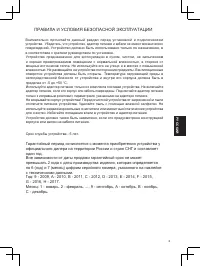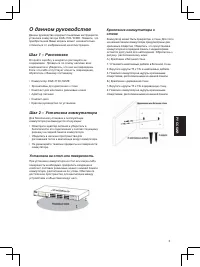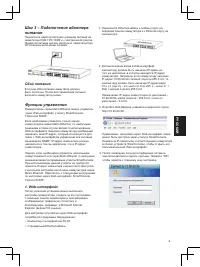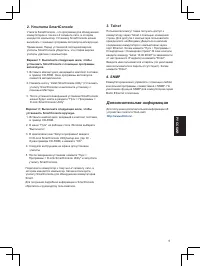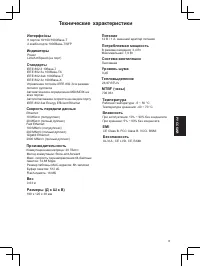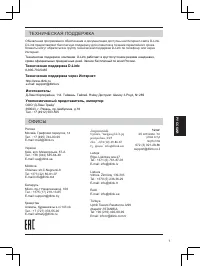Коммутаторы D-Link DGS-1100-10/ME - инструкция пользователя по применению, эксплуатации и установке на русском языке. Мы надеемся, она поможет вам решить возникшие у вас вопросы при эксплуатации техники.
Если остались вопросы, задайте их в комментариях после инструкции.
"Загружаем инструкцию", означает, что нужно подождать пока файл загрузится и можно будет его читать онлайн. Некоторые инструкции очень большие и время их появления зависит от вашей скорости интернета.
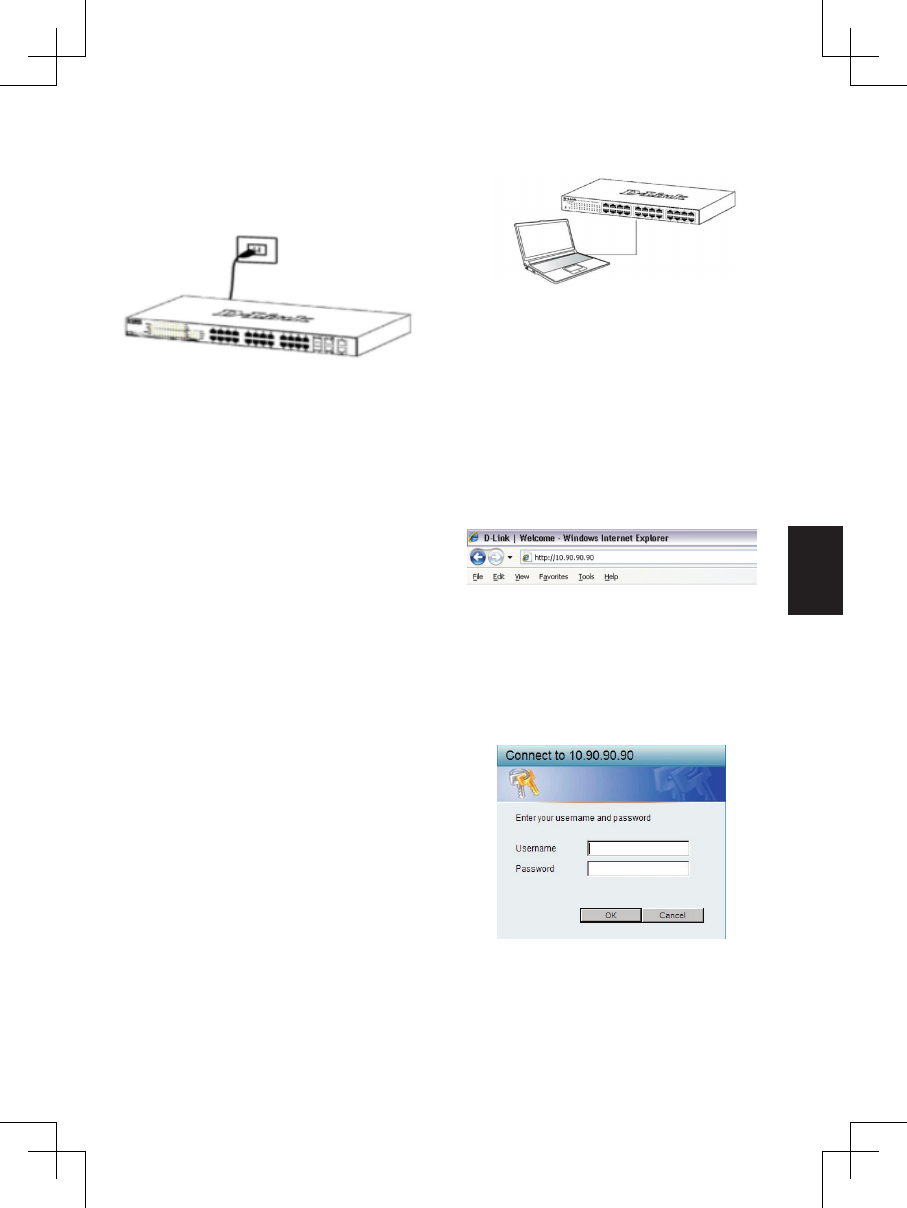
4
Р
УС
С
КИ
Й
модели коммутатора окно аутентификации будет
иметь разный вид. Для управляемых коммутаторов
серии Smart оставьте поле имени пользователя
пустым, а в качестве пароля введите admin. Нажмите
OK, чтобы перейти к главному окну настройки.
Для управляемых коммутаторов оставьте оба поля
пустыми и нажмите OK.
5. Опциональный шаг (только для управляемых
коммутаторов серии Smart). Перед выполнением
входа в Web-интерфейс настройте с помощью
Smart Wizard некоторые опции, такие как пароль,
SNMP и системные параметры. Если Вы не хотите
ничего менять, нажмите “Выход”, чтобы выйти
из Smart Wizard и войти в Web-интерфейс. Для
подробного ознакомления с функциями Smart Wizard,
пожалуйста, обратитесь к соответствующему разделу
в руководстве пользователя.
2. D-Link Network Assistant
(в зависимости от
приобретенной модели)
D-Link Network Assistant (DNA) – это программа для
обнаружения коммутаторов в том же L2 сегменте сети,
в котором находится компьютер. Вы можете скачать
приложение DNA из интернет-магазина Chrome и
установить его в Web-браузере Chrome.
1. Перейдите в интернет-магазин Chrome (https://chrome.
google.com/webstore) и найдите ‘D-Link Network
Assistant’.
2. Нажмите кнопку ‘УСТАНОВИТЬ’ (‘ADD TO CHROME’) в
правой части окна с результатами поиска.
3. Нажмите кнопку ‘Установить приложение’ (‘Add app’) в
появившемся окне, чтобы установить D-Link Network
Assistant в Web-браузере Chrome.
4. Когда процесс установки будет завершен:
(Опция 1) Нажмите кнопку ‘ЗАПУСТИТЬ’ (‘LAUNCH
APP’) в правом верхнем углу окна, чтобы запустить
DNA.
(Опция 2) Нажмите значок ‘Приложения’ (‘Apps’) в
левом верхнем углу Web-браузера Chrome и нажмите
‘DNA’ в списке приложений, чтобы запустить DNA.
Примечание: для управляемых коммутаторов
пользователям необходимо включить D-Link Dis
-
covery Protocol (DDP) и задать имя пользователя
и пароль, чтобы получить возможность выполнить
аутентификацию в DNA.
3. Консоль (в зависимости от
приобретенной модели)
Для подключения к консольному порту коммутатора
используйте кабель с последовательным интерфейсом
RS-232 и разъемом RJ-45, входящий в комплект
поставки. Для подключения к консольному порту
коммутатора требуется эмулятор терминала. Эту
программу можно легко скачать из сети Интернет.
Шаг 3 – Подключение адаптера
питания
Подключите адаптер питания к разъему питания на
коммутаторе DGS-1100-10/ME и к электрической розетке.
Индикатор питания должен загореться, свидетельствуя
об успешном включении питания.
Сбой питания
В случае сбоя питания коммутатор должен
быть отключен. После восстановления питания
включите коммутатор снова.
Функции управления
Коммутатором серии Metro Ethernet можно управлять
через Web-интерфейс, утилиту SmartConsole,
Telnet или SNMP.
Если необходимо управлять только одним
коммутатором серии Metro Ethernet, то наилучшим
решением в таком случае является использование
Web-интерфейса. Каждому коммутатору необходимо
назначить свой IP-адрес, который используется для
связи с Web-интерфейсом управления или сетевым
находиться в том же диапазоне, что и IP-адрес
коммутатора.
Однако, если необходимо управлять несколькими
коммутаторами D-Li nk серии Metro Ethernet то наилучшим
решением является применение утилиты SmartConsole.
При использовании данной утилиты не требуется
изменять IP-адрес компьютера и можно легко приступить
к начальной настройке нескольких коммутаторов серии
Metro Ethernet. Обратитесь к следующим инструкциям
по настройке через Web-интерфейс, SmartConsole,
Telnet и SNMP.
1. Web-интерфейс
После успешной установки можно выполнить
настройку коммутатора, следить за его состоянием
с помощью панели индикаторов и просматривать
отображаемую графически статистику в
Web-браузере, например, в Microsoft Internet
Explorer (версии 5.0 и выше).
Для настройки устройства через Web-интерфейс
потребуется следующее оборудование:
•
Компьютер с интерфейсом RJ-45
•
Стандартный Ethernet-кабель
1. Подключите Ethernet-кабель к любому порту на
передней панели коммутатора и к Ethernet-порту на
компьютере.
2. Для выполнения входа в Web-интерфейс
компьютеру должен быть назначен IP-адрес из
того же диапазона, в котором находится IP-адрес
коммутатора. Например, если коммутатору назначен
IP-адрес 10.90.90.90 с маской подсети 255.0.0.0, то
Примечание: IP-адрес коммутатора по умолчанию -
10.90.90.90, маска подсети - 255.0.0.0, шлюз по
умолчанию - 0.0.0.0.
компьютеру должен быть назначен IP-адрес вида
10.x.y.z (где x/y - это число от 0 до 255, z - число от 1
254) с маской подсети 255.0.0.0.
3. Откройте Web-браузер и введите в адресной строке
http://10.90.90.90/.
Примечание: настройка через Web-интерфейс также
4.
После появления окна аутентификации оставьте
имя пользователя и пароль пустыми. Нажмите "OK",
чтобы перейти к главному окну настройки.
может быть доступна через утилиту SmartConsole.
Нажмите на IP-гиперссылку соответствующего коммутатора
в списке устройств SmartConsol e, чтобы открыть его
пользовательский Web-интерфейс.
менеджером SNMP. IP-адрес компьютера должен
Характеристики
Остались вопросы?Не нашли свой ответ в руководстве или возникли другие проблемы? Задайте свой вопрос в форме ниже с подробным описанием вашей ситуации, чтобы другие люди и специалисты смогли дать на него ответ. Если вы знаете как решить проблему другого человека, пожалуйста, подскажите ему :)